Что такое wi-fi роутер, для чего он нужен и как им пользоваться
На сегодняшний день во многих семьях имеется несколько различных видов компьютерной техники: компьютер, ноутбук и другие гаджеты, которыми часто пользуются. Всем устройствам нужен Интернет, и они любят, чтобы это было подключение по wi-fi. А для этого нужен Wi-Fi роутер, чтобы для всей техники предоставить интернет через вай-фай.
Содержание (кликабельно):
1. Для чего нужен wi-fi роутер
2. Какие бывают роутеры
3. О подключении Wi-Fi роутера
4. Пароль на Wi-Fi
5. Перезагрузка, выключение Wi-Fi роутера
6. О выборе Wi-Fi роутера
Начнем с того, что такое Wi-Fi роутер?
Wi-Fi роутер (маршрутизатор) – устройство для беспроводного подключения пользователей к Интернету.
Роутер по-английски – это router. А на русский это слово переводится как маршрутизатор. Поэтому роутер и маршрутизатор – это одно и тоже.
Любое кафе и любой офис уже почти не представить без wi-fi. Для того чтобы объединить все эти устройства, необходима работа wi-fi роутера или маршрутизатора. А без него будет просто невыгодно или невозможно обеспечивать всю эту технику доступом в Интернет.
Для чего нужен wi-fi роутер

Wi-Fi роутер, или по-другому его называют маршрутизатор, представляет собой устройство, помогающее построить общую сеть между отдельными видами компьютерной техники (компьютер, планшет, смартфон, принтер и т.п.) и подключить их к Интернету.
Новые модели роутеров отличаются тем, что могут ограничивать доступ на некоторые сайты с высокой вероятностью опасности. Также могут зашифровать трафик, тоже с целью обеспечения информационной безопасности.
В комплекте домашнего роутера обычно идут антенна, аппаратный блок, шнур и блок питания.
Роутер по своему принципу принимает из сети Интернет определенные сигналы и передает их компьютерной технике, принтерам, даже холодильникам и другим «умным» электронным приспособлениям.
Если это выразить простыми словами, то беспроводной маршрутизатор (вай-фай роутер) связывает мини-сервер, подключенный к сети Интернет, с устройствами пользователей.
Все устройства в отдельности получают свои собственные IP-адреса. При этом благодаря усиленному сигналу, Интернетом могут пользоваться одновременно несколько подключенных устройств. Например, у некоторых новейших моделей роутеров есть возможность подключения до 100 различных устройств.
Передавая информацию на компьютер, wi-fi роутеры работают ещё и в другом направлении, то есть, направляют те или иные сведения обратно в Интернет. Для безопасности производится кодирование всех сигналов с помощью защиты WPA.
Рекомендую свой бесплатный курс “О доступе в Интернет для начинающих пользователей“. Для его прохождения перейдите по указанной выше ссылке, введите свой e-mail в форму для подписки и подтвердите свою подписку. Если письмо для подтверждения на вашу почту не пришло, проверьте папку Спам. После подтверждения подписки Вы сразу получите первое письмо курса. Вопросы, заданные Вами в комментариях к любой статье, приветствуются, отвечаю в течение максимум 48 часов.
Какие бывают роутеры
Роутеры бывают верхние, средние и нижние, если рассматривать область их применения. К первому типу относятся модели с высокой производительностью, которые объединяют сети предприятий, фирм и организаций.
В каждом устройстве, предназначенном для работы в локальных (внутри помещения, квартиры, дома, офиса) и глобальных сетях (подключение к «внешнему» Интернету, к внешней сети через одного провайдера или нескольких провайдеров), может быть около 50 портов.
Средний тип пригоден для небольших сетей. В таких роутерах для локальной сети может быть до 8-и портов и до 3-х – для глобальной сети.
А нижний тип роутеров служит для домашнего пользования и локальной сети совсем небольшого офиса, в котором может быть до 2-х портов глобальной сети, и локальной сети – до 4-х портов.
Что касается способа подключения, то маршрутизатор может быть
- как беспроводным,
- так и проводным.
В наших квартирах пока еще довольно часто применяют проводные роутеры.
Провод от такого роутера подключается отдельно к каждому компьютеру. Неудобство в том, что провода надо как-то вести от роутера до места размещения компьютера или нескольких компьютеров. К каждому компьютеру нужно вести отдельный провод от роутера.
Беспроводной wi-fi роутер может использоваться
- как без проводов с помощью передачи радиосигнала,
- так и с проводами, как и в проводном роутере.
Многие бытовые устройства, за исключением настольных компьютеров, могут поддерживать два вида подключения:
- проводное через разъем LAN и
- беспроводное по wi-fi.
Например, некоторые ноутбуки могут поддерживать оба вида подключения. Вероятно, проводное подключение уже уходит в небытие и на первый план уверенно выходит беспроводное.
О локальной сети
У wi-fi роутера большие возможности в объединении многих устройств в большую сеть с подсоединением Интернета или даже без подключения к Интернету. Между устройствами или техникой можно наладить связь внутри квартиры, дома или офиса при помощи маршрутизатора.
Беспроводное подключение внутри локальной сети дает обмен информацией без прокладки проводов, что часто бывает очень удобно.
О подключении Wi-Fi роутера
Как показала практика, современный роутер является долговечным и весьма надежным устройством. Если его купить и сделать правильное подключение, то после этого он может долго работать без сбоев. Его не нужно будет перенастраивать или производить какие-либо другие действия. Что называется, включил один раз и забыл надолго!
Настраивать роутер не составляет большого труда, и занимает эта процедура около 15-20 минут. Это может сделать как представитель провайдера, так и сам пользователь при помощи диска, на котором есть подробная инструкция, или при помощи привычной бумажной инструкции, которая может прилагаться к роутеру.
Некоторые полезные инструкции по настройке роутера и подключению к роутеру также могут быть помещены прямо на корпусе роутера в виде наклеек.
У меня иногда спрашивают примерно так: пришлите пошаговую инструкцию, как подключить Wi-Fi роутер на ноутбуке с операционной системой Windows 10. В связи с этим хочу обратить внимание на пару моментов.
При подключении роутера операционная система (ОС) не имеет значения, это может быть Windows XP, 7, 8, 10, Mac OS, Android или другая ОС. Потому что настраивается роутер со своим, встроенным в него программным обеспечением, а НЕ через компьютер с его операционной системой.
У каждого роутера своя инструкция по его настройке. Производители роутеров – молодцы в том смысле, что «кто во что горазд», то есть, нет единых стандартов, единых инструкций по подключению роутеров. Поэтому, повторюсь, желательно привлекать техподдержку интернет-провайдера для подключения роутера, если многое в инструкциях непонятно. Либо самостоятельно настраивать по инструкции, прилагаемой к Wi-Fi роутеру.
Более того, прежде чем приобретать Wi-Fi роутер лучше посоветоваться именно со своим интернет-провайдером (а не с консультантом в магазине), какой роутер стоит приобрести и сможет ли такой роутер решить Ваши потребности в подключении устройств по Wi-Fi.
Пароль на Wi-Fi
Буквально вчера получила письмо от пользователя, который пишет, что у него воруют Wi-Fi, сколько можно терпеть это безобразие, в общем, помогите разобраться.
Если подключен Wi-Fi роутер без пароля, то он может раздавать Wi-Fi ближайшим соседям и мимо проходящим случайным людям на их мобильные гаджеты, а те в свою очередь могут к нему легко подключаться. Если бесплатно раздавать Wi-Fi в Ваши планы не входит, то надо ставить пароль на Wi-Fi роутер. Тогда подключаться к Вашему интернету смогут только те, у кого есть пароль от Wi-Fi.
Когда-то слышала, что есть движение, чтобы раздавать Wi-Fi всем желающим бесплатно и не ставить пароли на Wi-Fi. Не особенно видно, чтобы такое движение имело много сторонников.
Защищая сигнал роутера паролем, Вы также защищаетесь от тех, кто умышленно хочет «залезть» в Вашу домашнюю или офисную сеть для несанкционированного поиска интересующей информации.
Например, злоумышленников может интересовать информация личного характера, паспортные данные (скажем, для получения кредитов или для шантажа владельца), данные банковских карт, пароли для входа в аккаунты и системы банк-клиент и т.п.
Также надо помнить, что именно Вы отвечаете за отправленные через Вашу локальную сеть данные
- будь то обычные письма, но имеющие характер спама,
- или некорректные комментарии, за которые могут даже «привлечь».
Так что защищать свою домашнюю сеть нужно.
Перезагрузка Wi-Fi роутера
Бывает так, что был Интернет и все, нет Интернета. Иногда в таких случаях помогает перезагрузка роутера (перегрелся, бедолага, и перестал работать). Впрочем, компьютеру иногда тоже помогает перезагрузка.
Перезагружать роутер легко – нужно всего лишь отсоединить его от питания, подождать несколько секунд (лучше несколько минут), и заново включить.
Выключение Wi-Fi роутера
Иногда спрашивают, стоит ли отключать роутер, например, на ночь и вообще, как часто его нужно отключать.
Роутер можно не отключать, он может работать постоянно, то есть, быть постоянно включенным в сеть 220В. При желании можно роутер отключать, например, на ночь, если от этого сон крепче, скажем, если мешает симпатичное подмигивание лампочек на панели роутера.
Чтобы отключить Wi-Fi роутер, нужно его просто отключить от питания 220В.
Электроника устроена так, что не любит частых включений, отключений, поэтому роутер часто (например, в день по нескольку раз) отключать и включать – не очень здорово. Роутер стоит либо не отключать вообще, либо отключать редко.
Уезжая надолго – в отпуск, на дачу, в командировку, роутер лучше всегда отключать. Ибо роутер, включенный в 220В, Ваш интернет-провайдер видит как работающее устройство, то есть, с точки зрения провайдера, Вы продолжаете пользоваться Интернетом. А из этого следует, что по возвращении Вам, вероятнее всего, придется оплатить услугу согласно тарифам провайдера, хотя по факту интернетом Вы не пользовались.
О выборе Wi-Fi роутера
При выборе роутера нужно для себя определить, для каких целей он будет предназначен, и учитывать возможности прибора. Не стоит для дома покупать сложное высокопроизводительное устройство, которое, скажем, предназначено для обслуживания большого офиса.
Для домашнего использования вполне подойдут простые и дешевые модели. Только надо внимательно следить за тем, чтобы у роутера была возможность как проводного подключения (если оно нужно), так и подключения через wi-fi (опять же, если это нужно для подключения к Интернету компьютеров и гаджетов через wi-fi).
Довольно часто провайдеры, предлагая Вам услуги подключения к Интернету, одновременно предлагают определенные модели роутеров, и это неплохое предложение, согласованное с возможностями провайдера. Такие роутеры провайдеры даже не всегда продают, а иногда просто сдают в аренду за деньги или вообще бесплатно, лишь бы Вы стали их клиентами.
Также нужно учитывать особенности различных устройств, которые планируется подключать к Интернету через роутер. Так, например, старые ПК или принтеры имеют подключение только через единственный порт LAN для проводного подключения к Интернету, значит, нужен роутер с возможностью проводного подключения.
А ноутбуки и планшеты можно подключить беспроводным способом с помощью Wi-Fi, значит, в этом случае можно пользоваться роутером, раздающим Интернет по wi-fi.
Итоги
Wi-fi роутер можно считать полезным и современным устройством для нашего времени. Стоимость его сегодня относительно невысокая, и можно предположить, что с улучшением характеристик новые модели будут стоить еще дешевле.
Роутер не повышает скорость Интернета, которую предоставляет провайдер. В лучшем случае роутер сохранит его прежнюю скорость. Если роутер делит Интернет между несколькими устройствами, то для каждого из устройств скорость может оказаться даже ниже, чем скорость, которую предоставляет (декларирует) провайдер.
Современные модели роутеров поддерживают большие скорости Интернета, примерно 100 мбит/с. Многим такой скорости более чем достаточно для того, чтобы удобно и быстро работать в Интернете.
Есть роутеры, которые имеют огромные возможности по скорости и функциям. Несмотря на это, они работают проще других коммутаторов, например, телефонных модемов.
Но если в сети офиса работает множество устройств (компьютеров, ноутбуков, гаджетов), то может потребоваться постоянный контроль специалистов для того, чтобы работа роутеров была синхронизированная. В основном, у пользователей, которые устанавливают роутеры у себя дома, таких проблем нет.
На данный момент роутеры достаточно распространены, и поэтому большое количество производителей начинают создавать устройства начального уровня, которые будут в дальнейшем заменять сложные роутеры верхних классов. И жизнь станет еще проще, Интернет будет доступнее.
Другие статьи:
Плюсы и минусы ноутбука в сравнении с ПК
Два антивируса на компьютере, почему это плохая затея
Что такое Блютуз и как включить Блютуз на Windows 8 и на телефоне Андроид
Получайте актуальные статьи по компьютерной грамотности прямо на ваш почтовый ящик.
Уже более 3.000 подписчиков
Важно: необходимо подтвердить свою подписку! В своей почте откройте письмо для активации и кликните по указанной там ссылке. Если письма нет, проверьте папку Спам.
Автор: Надежда
26 марта 2017
www.compgramotnost.ru
Беспроводной Wi-Fi роутер. Что это такое и как его выбрать
В современном мире уже не встретишь человека, не имеющего компьютер. Компьютеры давно уже не есть нечто необыкновенное и неопознанное, как это казалось несколько десятков лет назад. Сейчас, кроме стационарного компьютера, многие приобретают ноутбуки.
Маршрутизатор, либо просто роутер – это сетевое устройство, которое принимает решение про пересылку пакетных данных между разными сегментами сети. То есть оно выполняет подключение к сети интернет и занимается процессом пересылки данных между подключенными компьютерами и сетью.
Что бы свести потерю данных к минимуму. Необходимо делать резервное копирование как системного раздели так и всей важной информации. Я использую вот эту систему от Евгения Попова
Новые (современные) маршрутизаторы также выполняют защитную функцию (защита локальной сети от внешних угроз), является регуляторами доступами пользователей сети к интернет-ресурсам, раздают IP-адреса, занимаются шифровкой трафика и многое другое.
Стандартный домашний маршрутизатор представляет из себя небольшое по размеру компактное устройство, которое состоит из аппаратного блока с антенной и шнура с блоком питания на конце. При покупке роутера не забывайте о том, что вам обязательно будет необходима розетка в месте установки устройства.
Домашняя сеть через роутер – это объединение всех домашних компьютеров в одну локальную сеть с доступом к интернету. Домашние маршрутизаторы, как правило, имеют четыре порта, которые позволяют подключить по кабелю к роутеру четыре сетевых устройства.
Домашний роутер нагружать большим количеством устройств не рекомендуется, так как может значительно упасть производительность аппарата.

Еще одной особенностью для некоторых моделей роутеров, является наличие USB порта, который дает возможность использовать подключенные флешки либо жесткие диски подобно файловым серверам, а также если у вас есть 3g модем, то можно его подключить к домашнему маршрутизатору и раздавать 3g интернет.
Как правило наличие usb порта позволяет использовать маршрутизатор ещё и как принт-сервер. Подключив к нему ваш принтер можно направлять на печать документы с любого компьютера подключённого к сети. Также важной особенностью является способность работать в режиме VPN клиента, благодаря специальным прошивкам.
Думаю никто не желает обвешивать свою квартиру многочисленными проводами, поэтому далее, речь пойдет о выборе беспроводного Wi-Fi роутера.
В возможности Wi-Fi роутера входит объединение нескольких компьютеров в локальную сеть, а также выхода в Интернет.
Хочу сразу уточнить, что wi-fi — это технология беспроводной передачи данных. Следовательно подключиться к сети можно без кабеля(по воздуху) если ваши устройства поддерживают подключение по wi-fi. Это очень удобно, например тем, что можно подключить кабель идущий от вашего провайдера в маршрутизатор и настроив его, потом подключить все устройства уже к роутеру либо кабелем(стационарные компьютеры) или при помощи wi-fi, без проводов.
Подключив таким образом свой ноутбук, смартфон или планшет можно без труда передвигаться по дому спокойно общаясь при этом в скайпе или оставлять комментарии в социальной сети.
Роутеры подразделяются на любительские и профессиональные.
Чем дороже – тем лучше. Этот принцип подходит практически для любой техники.
При выбореWi-Fi роутера, следует обратить внимание на тот аппарат, который работает по стандарту 802.11g. В данном обозначении, буква g – скорость передачи данных. Современные Wi-Fi роутеры могут обмениваться данными со скоростью до 54 Мбитс.
Отличной защитой для вашего роутера будет служить поддержка «TKIP».
Также, роутеры типа 802.11g могут служить прокси-серверами, брандмауэрами, обслуживать более 25 компьютеров и других сетевых устройств.
На сегодняшний день всё большую актуальность обретает стандарт wi-fi 802.11 «n» его пропускная способность достигает, в теории, 600 Мбит/с.
Главное, не стоит забывать, что беспроводной Wi-Fi роутер предназначается в главную очередь для объединения нескольких компьютеров и выхода в Интернет.
Рекомендации:
Я предпочитаю маршрутизаторы от ZyXel. Хороший выбор здесь
Если после прочтения у вас возникли вопросы, тогда пожалуйста ознакомьтесь с этой статьей в ней я опубликовал самые популярные вопросы!Также предлагаю посмотреть небольшое видео по созданию домашней беспроводной сети Wi-Fi
Похожие записи:
♦ Рубрика: Интернет и Сеть.♥ Метки: Wi-Fi > Wi-Fi роутер > сеть
Понравилась статья на блоге? Поделись информацией с другими:
chuzhoy007.ru
Как выбрать роутер: всё, на чём можно и нельзя сэкономить
Роутер — это весьма сложное устройство со множеством технических характеристик. Мы остановимся на тех, что играют важную роль для покупателя.
Тип WAN-порта и протоколы подключения
Разъём WAN (или Internet) служит для подключения к роутеру интернет-кабеля. Это первая деталь, на которую стоит обратить внимание при покупке устройства. Именно от неё зависит совместимость выбранной модели с провайдером.
Типичный маршрутизатор располагает WAN-портом одного из двух форматов:
- DSL (ADSL, VDSL и другие подтипы) — для подключения к интернету через телефонную линию.
- Ethernet — для подключения через специальный канал провайдера.
 Роутер TP-Link TD-8816 с WAN-портом формата ADSL
Роутер TP-Link TD-8816 с WAN-портом формата ADSLЕсть и универсальные роутеры, которые поддерживают несколько форматов, включая DSL и Ethernet. Но они встречаются намного реже.
Прежде всего узнайте, какие технические требования к маршрутизатору предъявляет ваш поставщик интернет-услуг. Посетите официальный сайт провайдера или позвоните в службу поддержки.
Помимо формата WAN-порта, к техническим требованиям могут относиться протоколы подключения, с которыми должен быть совместим роутер.
Если вместо DSL и Ethernet провайдер использует специфические технологии подключения, что случается редко, то выбор и настройку оборудования лучше доверять специалистам.
Количество и тип LAN-портов
К LAN-портам роутера подключают компьютеры, консоли, телевизоры и другую стационарную технику, которая нуждается в стабильном проводном доступе к Сети. Такое подключение всегда гарантирует максимальную скорость, которая не зависит от расстояния и помех.
И чем больше таких разъёмов в маршрутизаторе, тем больше устройств к нему можно подключить через провод. Обычно роутеры оснащают четырьмя LAN-портами. Но если вам этого мало, выбирайте модель с дополнительными разъёмами.
От типа LAN-портов зависит предельная скорость обмена данными между роутером и другими устройствами, подключёнными к нему через провод.
Таких типов два:
- Fast Ethernet обеспечивает скорость до 100 Мбит/с.
- Gigabit Ethernet — до 1 Гбит/с.
 Роутер Zyxel Keenetic Viva с четырьмя гигабитными LAN-портами для домашней сети
Роутер Zyxel Keenetic Viva с четырьмя гигабитными LAN-портами для домашней сетиЕсли ваш провайдер предлагает доступ к интернету на скорости больше 100 Мбит/с, выбирайте модель роутера с портами типа Gigabit Ethernet. Так вы будете использовать свой канал на полную.
Стандарты Wi-Fi
От стандарта Wi-Fi зависит максимально возможная скорость обмена данными между роутером и парком устройств, подключённых к нему беспроводным способом. Актуальными являются два стандарта:
- 802.11n — широко распространённая версия, которую поддерживает абсолютное большинство гаджетов. Возможная скорость — до 600 Мбит/c.
- 802.11ac — набирающий популярность стандарт, обеспечивает самую высокую скорость — до 6,77 Гбит/с.
Но не давайте характеристикам сбить себя с толку: указанные значения являются только теоретически возможными в рамках технологии. Реальные показатели скорости значительно ниже.
Скорость, которую указывает производитель, на практике также чаще всего недостижима. Это лишь возможное значение без учёта расстояния и помех.
Благодаря обратной совместимости к роутеру со стандартом 802.11ac можно подключить по WI-Fi любые гаджеты. Даже если они поддерживают только 802.11n и более старые версии. Но чтобы раскрыть весь потенциал 802.11ac, и роутер, и все остальные устройства вашей беспроводной сети должны поддерживать этот стандарт.
Совсем не обязательно гнаться за новизной и покупать маршрутизатор с поддержкой 802.11ac. Если вы используете интернет лишь для веб-сёрфинга и офисных задач, можно сэкономить и обойтись моделью со стандартом 802.11n.
Количество диапазонов Wi-Fi
Некоторые маршрутизаторы могут работать одновременно в разных частотных диапазонах. В таком режиме роутер способен поддерживать не одну, а сразу несколько независимых Wi-Fi-сетей.
 Двухдиапазонный роутер Asus DSL-AC87VG
Двухдиапазонный роутер Asus DSL-AC87VGМногие популярные модели умеют распределять передачу данных между двумя диапазонами. Таким образом они создают две сети на частотах 2,4 ГГц и 5 ГГц соответственно.
- Частота 2,4 ГГц идеальна для подключения смартфонов и офисной техники.
- Частота 5 ГГц обеспечивает более стабильное и быстрое соединение, а потому лучше подходит для мультимедийных устройств, работающих с видео и другим тяжёлым контентом. Так, если нет желания подключать телевизор или приставку через провода, можно воспользоваться Wi-Fi на частоте 5 ГГц.
Эти сети могут работать параллельно, не ограничивая друг друга. Но опять же их суммарная скорость не будет превышать лимит, заданный интернет-провайдером.
Кроме того, не все гаджеты поддерживают сеть с частотой 5 ГГц.
Количество и тип антенн
Помимо стандарта и частоты работы Wi-Fi, скорость беспроводной сети зависит от количества антенн в маршрутизаторе. Чем их больше, тем быстрее обмен данными между подключёнными устройствами и роутером.
Предельная скорость Wi-Fi в стандарте 802.11n для модели с одной антенной составляет 150 Мбит/с. С двумя — 300 Мбит/с, с тремя — 450 Мбит/с. То есть с каждой антенной максимально возможная скорость увеличивается на 150 Мбит/с. А в стандарте 802.11ac — на 433 Мбит/с.
Напомним, речь идёт о теоретически возможных скоростях при идеальных условиях. На деле эти показатели гораздо ниже. Кроме того, не забывайте, что итоговая скорость доступа к интернету через Wi-Fi не может превышать ограничение провайдера.
Антенны могут быть встроенными и внешними. Как показывает практика, в условиях типичной городской квартиры тип антенн не так важен. Вопреки популярному мифу, разница едва заметна.
Но для больших помещений всё же стоит выбирать маршрутизатор с внешними антеннами, чтобы не иметь проблем с покрытием. К тому же, если внешние антенны съёмные, при необходимости их можно заменить на более мощные.
 Роутер D-Link AC1200 с четырьмя внешними антеннами
Роутер D-Link AC1200 с четырьмя внешними антеннамиНаличие USB-порта
Выбрав маршрутизатор с одним или парой разъёмов USB, вы сможете подключать к нему дополнительные устройства. К примеру, USB-накопитель обеспечит удалённый доступ к общему хранилищу файлов через любое устройство в сети Wi-Fi. А беспроводной USB-модем станет вашим резервным способом выхода в Сеть, если кабельный интернет перестанет работать.
Краткая инструкция по выбору
Давайте ещё раз пройдёмся по ключевым моментам статьи. Этот чек-лист поможет вам выбрать хороший роутер.
- Узнайте требования провайдера к маршрутизатору: тип WAN-разъёма и протоколы подключения. Только после этого выбирайте модель.
- При скорости интернета выше 100 Мбит/с покупайте устройство с LAN-портами формата Gigabit Ethernet (1 Гбит/с). Если скорость меньше, хватит разъёмов Fast Ethernet (100 Мбит/с).
- Если доступ к Сети нужен только для просмотра сайтов и работы с документами, можно ограничиться маршрутизатором с одной антенной и поддержкой беспроводного стандарта 802.11n.
- Но если вы смотрите потоковое видео, играете в онлайн-игры, используете много беспроводных устройств, часто загружаете объёмные файлы и не привыкли себе отказывать, то выбирайте двухдиапазонный роутер с несколькими антеннами и поддержкой 802.11ac.
- При желании можете купить модель с USB-портом, чтобы подключить к нему накопитель или беспроводной модем.
lifehacker.ru
Какой Wi-Fi роутер лучше для дома?
Wi-Fi роутер предоставляет возможность сразу нескольким устройствам, поддерживающим обмен данными по средствам технологии Wi-Fi, получить доступ к интернету. Иными словами, роутером является сетевое устройство, подключающееся к интернету и распределяющее подобную возможность на другие устройства, использующих либо Wi-Fi, либо LAN.
Какой Wi-Fi роутер лучше: выбор маршрутизатора
Основную роль в выборе маршрутизатора, безусловно, играют его характеристики. Однако, не менее важным показателем его качества и надежности является фирма-изготовитель. Исходя из этого следует приобретать устройство, изготовленное такими фирмами, как: TP-LINK, ASUS, D-link, HP. Эти фирмы производят одни из самых лучших моделей роутеров.
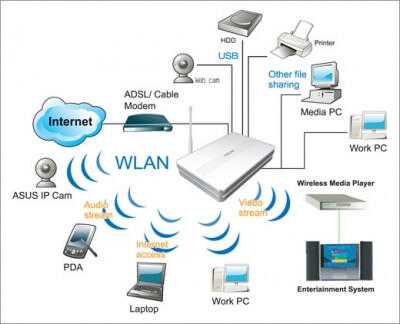
На сегодняшний день существует несколько видов сетевых стандартов.
- 802.11 a – скорость до 54 Mb/s
- 802.11 b – скорость до 11 Mb/s
- 802.11 g – скорость до 54 Mb/s
- 802.11 n – скорость до 600 Mb/s
- 802.11 ac – скорость свыше 1Gb/s
Выбирая Wi-Fi роутер, следует останавливать свое внимание на моделях стандарта 802.11 n и выше.
Наш Топ Wi-Fi роутеров:
1. Wi-Fi роутер Zyxel Keenetic 4G III
Используется во взаимодействии с более 70 вариантов модемов USB, входящих в число особенно популярных для работы с мобильным интернетом форматов 3 и 4G. Роутер способен работать в 4G LTE с применением режима CDC-Ethernet и NDIS.
При этом не нужно устанавливать особые микропрограммы и дополнительно адаптировать устройство. Нужно лишь сделать подключение прибора к USB-порту, выбрав мобильную сеть. Это даст выход в интернет для всех компьютеров и устройств, которые подключены к роутеру: через Ethernet и Wi-Fi.
Если случается сбой либо зависает модем, прибор выполняет автоматический перезапуск подключения: для этого можем перезагружается в плане питания.
Благодаря процессору Mediatek MT7620N 580 МГц, имеющему аппаратный сетевой ускоритель и новой операционке NDMS 2 роутер может работать в сетях мобильной связи при скоростях ниже 100 Мегабит в секунду.
2. Wi-Fi роутер TP-LINK TL-WR841N
Прибор выпущен для работы в небольших офисных помещениях и дома.Технология 2T2R MIMO дает возможность формирования сети, у которой сверхвысокая скорость передачи информации. Это позволяет беспрерывно транслировать видео в режиме онлайн: качество остается высоким. Можно запускать сетевые игры. Кроме того, IP-телефония работает на высоком уровне.
Устройство поддерживает стандарт IEEE 802.11n, благодаря чему можно устанавливать беспроводные соединения, скорость и дальность сигнала в которых в пятнадцать и пять раз больше, чем имеют обычные приборы, работающие по стандарту 11g.
С помощью маршрутизатора скорость передачи информации доходит до 300 Мегабит в секунду. Благодаря технологии ССА нивелируюется вероятность возникновения конфликтов в процессе передачи информации. Это дает рост производительности соединения. Применение шифровальных технологий WPA/WPA2 позволяют обеспечивать повышение степени безопасности сведений.
Устройство способно поддерживать Wi-Fi Protected Setup. В приборе предусмотрена кнопка, с помощь которой выполняется быстрая настройка защиты – QSS. Защита на беспроводную сеть ставится путем всего одного нажатия. Затем происходит автоматическая установка защиты WPA2. Это дополнительное удобство: не нужно помнить пароль.
Благодаря функции IP QoS сеть имеет наилучшую пропускную способность, происходит рационализация трафика в зависимости от задач пользователя. Это ограничивает приложения, которые в данный момент имеют меньшее значения – чтобы они не перегружали сеть.
Установка прибора и настройка сети доступна даже при отсутствии соответствующего опыта: комплектация роутера включает диск, где изложена подробная четкая инструкция, как проделать эти манипуляции.
3. Wi-Fi роутер Asus RT-N12 VP
Назначение многофункционального беспроводного маршрутизатора Asus RT-N11P – работа в домашних сетях и в небольших офисных помещениях.
С его помощью возможно обеспечение высокой скорости передачи информации путем беспроводного соединения. Такая скорость позволяет комфортно играть в игры онлайн, транслировать потоковое видео, использовать интернет-телефонию.
Устройство легко настраивается, даже если пользователь не имеет соответствующего опыта.
4. Wi-Fi роутер TP-LINK TL-WR941ND
В задачи интернет-центра Zyxel Keenetic III входит обеспечить надежное и удобное подключение домашних приборов к сети Интернет, IP-телевидению, услуги которого предоставляют провайдеры через выделенные линии с любыми типами подключения: IPoE, PPPoE, PPTP, L2TP, 802.1X, VLAN 802.1Q, IPv4/IPv6.
Устройство обеспечивает полный скоростной режим в пределах тарифах ниже 100 Мегабит в секунду, вид подключения и характер нагрузок не имеют значения.
Благодаря использования фирменных технологий Link Duo и TV Port есть возможность одновременного доступа к Интернету и сервисам локального типа.
Прибор способен подключаться к сети посредством десятков видов модемов USB форматов 3G/4G. Может использоваться DSL-модем, PON-терминал провайдера, имеющий порт Ethernet, хот-спот Wi-Fi провайдера или личный.
5. Wi-Fi роутер Apple AirPort Express (MC414RU/A)
Данное устройство способно избавить от вопросов, связанных с формированием беспроводных сетей для дома или небольших офисных помещений.
Лучше всего роутер работает с Wi-Fi. Такую возможность дает поддержка современных стандартов Wi-Fi: 802.11 n сразу в двух частотах — 2,4 и 5 ГГц. Можно одновременно использовать оба диапазона. Прибор позволяет создавать отдельную гостевую сеть: пароль основной сети будет известен только владельцу.
Возможна организация совместного доступа и сетевого принтера. Нужно лишь подсоединить к встроенному разъему нужный прибор.
Возможен совместный доступ, объединяющий компьютера на столах, сетевые диски и цифровые носители.
На что нужно обратить внимание при выборе Wi-Fi роутера
1. Скорость. Какой бы ни был выбран маршрутизатор, первое на что необходимо обращать внимание, это на его максимальную скорость соединения. Нередко случается так, что выбранный тарифный план предоставляет непосильные для роутера возможности. К примеру, если в тарифе указано, что максимальная скорость интернет-соединения равняется 60 Mb/s, а маршрутизатор рассчитан только на 30 Mb/s, то он непременно будет «резать» оставшуюся скорость. К тому же, нередко заявленные фирмой характеристики устройства на деле не соответствуют действительности. Поэтому, лучше всего, заранее в интернете прочитать отзывы о выбранном маршрутизаторе.
2. Роутер и DHCP-сервер. Маршрутизатор обеспечивает доступ всех подключенных устройств к интернету. При этом для каждого из них DHCP-сервер определяет свой внутренний ip-адрес. Это позволяет сразу нескольким подключенным устройствам выходить в интернет, используя один внешний ip-адрес.
3. Радиус действия. При выборе маршрутизатора, особое внимание необходимо уделить радиусу его действия. Именно от этого зависит на каком расстоянии от него смогут выходить в интернет устройства. Однако, нужно учитывать, что данные, относительно радиуса действия устройства, обозначенные производителем, являются далеко не точными и могут отличаться от реальных его возможностей в несколько раз. Связано это с тем, что производители указывают возможности роутера, ориентируясь на идеальные внешние условия, которых в действительности добиться практически невозможно. Факторов, влияющих на радиус действия маршрутизатора множество, начиная от перегородок и стен в квартире и заканчивая домашней мебелью. Необходимо учитывать их все для наиболее удачного расположения устройства.
4. Антенны. Эффективность работы маршрутизатора напрямую зависит от количества, установленных на нем антенн. Чем антенн больше, тем выше скорость интернета. Так, роутер, имеющий всего одну антенну, при помощи нее и принимает, и передает данные. При этом, при подключении сторонних устройств скорость передачи неизбежно будет падать, в целях обеспечения нормальной работы маршрутизатора. Наличие двух антенн, дает возможность устройству использовать одну из них для приема, а другую для передачи данных. При этом, скорость интернет-соединения остается стабильно высокой. Если устройства обладает тремя антеннами, то две из них направлены на передачу данных, а одна на прием. Максимальное число антенн в устройстве может достигать 6. Желательно, чтобы в выбранном маршрутизаторе имелась возможность замены антенн на более мощные. Таким образом можно делать интернет-соединение все лучше, приобретая более мощные виды антенн.
5. Шифрование данных. Шифрование данных является важнейшей частью осуществления безопасности интернет-соединения. Несанкционированное подключение к сети способно значительно понизить скорость интернета. Практически все современные маршрутизаторы используют 2 способа шифрования данных: WPA и WEP. Более надежным из них считается WPA.
6. Слот для USB. Наличие данной возможности не является обязательным. Она может быть использована для подключения к маршрутизатору различных устройств, таких как принтер, флешка, жесткий диск. Благодаря этому, появляется возможность предоставить файлы, имеющиеся на этих устройствах, другим пользователям, подключенным к Wi-Fi.
7. Подключение 3G-модема к Wi-Fi роутеру. USB интерфейс еще не гарантирует возможность подключения к маршрутизатору возможность подключения к маршрутизатору G-модема. Такая возможность имеется далеко не у всех роутеров. Надобность же в ее наличии заключается в невозможности некоторых пользователей подключить стационарный провайдер. Кроме того, 3G является страховочным вариантом, на случай неполадок со стандартным подключением.
8. Подключение ADSL. При наличии подключения к ADSL интернету, следует выбирать маршрутизатор, поддерживающий данный тип подключения. В этом случает отпадает необходимость использовать ADSL-модем для получения дополнительного функционала.
9. Количество портов в роутере. Наибольшее количество точек доступа включают в себя 4 Ethernet порта. Это дает возможность подключить к интернету несколько устройств, посредством проводной сети. Такими устройствами могут быть ресивер, стационарный компьютер, телевизор. Одновременно с этим, остается возможность использовать и беспроводное подключение. Однако, при этом нужно помнить, что подключение посредством кабеля надежнее и быстрее. Поэтому, для стационарных устройств лучше использовать именно такой его вид.
10. Скорость портов. Провайдеры, в основном, предоставляют скорость интернета до 100 Mb/s. Однако, не за горами те времена, когда этот показатель будет составлять несколько сотен Mb/s. Именно поэтому, лучше приобретать то устройство, которое будет поддерживать гигабитные сети. Так, следует выбирать маршрутизатор, скорость портов которого составляет 1000 Mb/s. Это позволит ему еще долгое время оставаться востребованным и актуальным. Данная рекомендация относится только тем пользователям, кто использует интернет по максимуму. Остальные же могут довольствоваться вполне неплохими 100 Mb/s. Web-интерфейс С его помощь можно будет осуществлять настройку устройства по средствам браузера. Это означает, что меню настроек будет выглядеть как Web-сайт.
11. Прошивка роутера. Возможность прошивки имеется практически во всех моделях роутеров. Данная возможность позволяет устранять имеющиеся ошибки в работе, а также, улучшать эффективность и удобность использования устройства. Поэтому при вопросе какой маршрутизатор выбрать, следует уделить внимание тому насколько легко его можно перепрошить и как часто для него выпускаются новые прошивки. Выбирая какой бы то ни было маршрутизатор, необходимо четко придерживаться перечисленных выше критерий отбора. Даже модели роутеров, входящие в топ, могут попросту не подойти для конкретной обстановки, в которой они будут работать. Необходимо помнить, также, что лучше купить недорогой маршрутизатор, какой бы скоростью он не обладал (как правило ее бывает достаточно для обычной работы в интернете), но зато, обеспечивающий стабильную и надежную работу. Лучший маршрутизатор непременно должен обладать критериями качества и безопасности от несанкционированного подключения к сети.
Видео о том как правильно выбрать Wi-Fi роутер:
winetwork.ru
5 лучших Wi-Fi роутеров — Рейтинг 2018 (топ 5)
Ассортимент Wi-Fi роутеров постепенно ширится. Если в первое время их существования количество моделей исчислялось единицами, то сейчас существует около сотни маршрутизаторов. Самые простые даже не имеют в своём составе антенны — они обеспечивают связь только в одной-двух комнатах. Ну а самые мощные выглядят, будто они готовятся призвать сатану — настолько много у них антенн. Отличаются роутеры и поддерживаемыми стандартами передачи данных, а также методами шифрования. Как бы то ни было, а в этой статье вы прочитаете о лучших Wi-Fi роутерах. Все перечисленные ниже устройства можно найти в российских магазинах. Заранее предупреждаем, что мы не станем рассказывать о точках доступа — их следует упомянуть в отдельном материале.

Wi-Fi роутер какой фирмы купить
ASUS
Тайваньская компания ASUSTeK уже много раз упоминалась на страницах нашего сайта. Она начинала свою историю с производства комплектующих для ПК, не забросила она это занятие и сейчас. Её руководство вовремя заметило начало популяризации беспроводных технологий передачи данных, в связи с чем компания одной из первых приступила к созданию Wi-Fi роутеров. Сейчас её ассортимент насчитывает более 75 моделей — и всё это актуальные устройства (но в этот перечень входят и точки доступа)! Эксперты считают, что именно маршрутизаторы ASUS ведут себя стабильнее всего. Хотя они подтверждают, что это касается не всех моделей — в частности, бюджетные роутеры имеют определенные проблемы.
Apple

Об этом подозревают не все потребители, но Apple производит не только моноблоки, мониторы, планшеты и смартфоны. В её ассортименте присутствуют и Wi-Fi роутеры. Как водится, они имеют уникальный дизайн, что отличает их от множества конкурентов. Но больше всего они поражают своей, конечно же, высокой стоимостью.
D-link
Некоторым может показаться, что тайваньская компания D-link образовалась сразу после популяризации стандарта Wi-Fi. Но на самом деле её основание произошло в 1986 году. Тогда производитель сетевого оборудования имел другое название, на нынешнее наименование он перешел только спустя восемь лет. Сейчас компания производит огромное количество всевозможных устройств и адаптеров. Все изделия так или иначе связаны с сетевыми технологиями — в других сегментах рынка электроники компания пока себя не пробует.
Huawei
Одна из наиболее прибыльных китайских компаний. Она была основана в 1987 году и сразу зарекомендовала себя в качестве производителя высококачественного телекоммуникационного оборудования. Многие сотовые вышки, расположенные в вашем городе, созданы именно компанией Huawei. Также китайцы активно развивают стандарт Wi-Fi. Они производят большое количество наделенного его поддержкой оборудования. Wi-Fi роутеры Huawei постоянно бьют рекорды по скорости передачи данных и ширины зоны действия.
TP-LINK
Китайская компания TP-LINK является очень молодой — её основание случилось в 1996 году. Однако уже сейчас на её благо трудится множество сотрудников. Компания занята производством телекоммуникационного оборудования. Рядовому потребителю бренд TP-LINK знаком только по точкам доступа и Wi-Fi роутерам. Чаще всего продукция TP-LINK стоит заметно дешевле, чем устройства конкурентов. Именно поэтому в пользу таких маршрутизаторов делают свой выбор многие покупатели. Однако необходимо помнить, что данная компания не находится на передовой технологий, в связи с чем даже её новинки не способны поразить ваше воображение.
ZyXEL
Ещё одна компания из Тайваня. Её создание произошло в 1989 году. Она заметно меньше многих конкурентов, тоже принадлежащих к телекоммуникационному рынку. Сейчас ZyXEL специализируется только на производстве сетевого оборудования. Это могут быть как простейшие адаптеры-переходники, так и достаточно продвинутые Wi-Fi маршрутизаторы. Продукция ZyXEL отличается продолжительным сроком эксплуатации — редкий покупатель пишет о том, что его роутер сломался по неизвестным ему причинам.
Рекомендации:


Рейтинг лучших Wi-Fi маршрутизаторов
В этом рейтинге, в основу которого легли покупательские отзывы, учтены:
- Внешний вид;
- Количество антенн;
- Максимальная скорость приема и передачи данных;
- Поддержка 3G- или 4G-сетей;
- Количество разъемов;
- Примерная стоимость на территории РФ;
- Стандарты защиты информации;
- Дополнительный функционал;
- Поддерживаемый стандарт беспроводной связи;
- Жалобы на поломки.
Лучшие Wi-Fi роутеры
D-link DIR-506L

Простейший роутер, который даже не имеет внешней антенны. В связи с этим не стоит ждать от него распространения сигнала Wi-Fi на огромной площади, особенно если вы проживаете в панельном доме. Отчего же он тогда так популярен? А дело в том, что за D-link DIR-506L просят небольшие деньги — это один из немногих дешевых роутеров, который ещё и стабильно работает.
Достоинства:
- Функция файлового и UPnP AV-сервера;
- Очень невысокая цена;
- Стабильная поддержка стандарта Wi-Fi 802.11n;
- Поддержка VPN;
- Почти совсем не греется;
- Минимальные размеры;
- Можно подключить 3G- или 4G-модем;
- Возможность работы от аккумулятора.
Недостатки:
- Порт USB принадлежит к стандарту 2.0;
- В комплекте отсутствует блок питания.
Производитель позиционирует своё устройство в качестве портативного Wi-Fi роутера. Именно об этом свидетельствует отсутствие в комплекте сетевого блока питания. Но отзывы на D-link DIR-506L показывают, что некоторые покупатели берут устройство и ради того, чтобы беспроводной интернет был в их квартире. Словом, у производителя получился универсальный роутер. Но мы всё же порекомендуем его покупку именно тем, кто хочет получить вдали от дома доступ к всемирной паутине с нескольких устройств одновременно. Однако следует помнить, что слота для SIM-карты здесь нет, в связи с чем вам дополнительно потребуется покупка 4G-модема.

Netis WF2710

Это один из самых дешевых Wi-Fi роутеров с поддержкой стандарта 802.11ac. Если соответствующей поддержкой обладает и ваш планшет или смартфон, то вы получите огромную скорость передачи данных!
Достоинства:
- Возможно использование стандарта 802.11ac;
- Не очень высокая стоимость;
- Максимальная скорость достигает 733 Мбит/с;
- Очень мощный передатчик с тремя антеннами;
- Четыре LAN-порта;
- Высокая надежность.
Недостатки:
- Антенны — несъемные;
- Отсутствие USB-порта и поддержки 3G-модема.
Отзывы на Netis WF2710 показывают, что это идеальный вариант за свою цену. Дешевле вы точно не получите возможность использования самого высокоскоростного Wi-Fi стандарта. Также устройство отличается упрощенной настройкой — с ней способен разобраться даже начинающий пользователь. Не лишней некоторым окажется и поддержка IPTV. Но это сложно назвать достоинством данной модели, так как эту технологию поддерживают практически все современные Wi-Fi роутеры.

Xiaomi Mi Wi-Fi mini

Ещё один дешевый маршрутизатор, имеющий в своём распоряжении поддержку стандарта Wi-Fi 802.11ac. От конкурента отличается не только более известным брендом, но и миниатюрными размерами. Также здесь присутствует возможность воспользоваться 4G-модемом, если таковой у вас имеется.
Достоинства:
- Максимальная скорость достигает 1167 Мбит/с;
- Стабильно работающий Wi-Fi 802.11ac;
- Наличие функции файлового сервера;
- Возможность использования 4G- или 3G-модема;
- Относительно низкая стоимость;
- Приличный для такой цены запас ОЗУ (128 Мб).
Недостатки:
- Несъемные антенны;
- Только два LAN-порта;
- С настройкой справится не каждый покупатель.
Найти отзывы на Xiaomi Mi Wi-Fi mini не составляет труда. Устройство пользуется повышенным спросом — ежедневно только на территории России оно находит десятки своих покупателей. Сейчас все понимают, что за стандартом 802.11ac — будущее. Но при этом почти никто не хочет платить очень большие деньги за наделенные им топовые роутеры, предпочитая вместо этого приобрести Xiaomi Mi Wi-Fi mini. Остается пожалеть, что прибор располагает только двумя LAN-портами. Если вы желаете подключить к маршрутизатору при помощи кабелей большее количество компьютеров или какой-либо периферии, то придется рассмотреть какую-нибудь другую модель.

ZyXEL Keenetic III

У многих пользователей до сих пор стоит первое поколение ZyXEL Keenetic, не вызывая никаких нареканий. Нет никаких сомнений, что и третье поколение удовлетворит все аппетиты владельца, касающиеся беспроводной связи.

Достоинства:
- Можно задействовать 4G-модем;
- Стабильно пробивает многие стены;
- Нет никаких вопросов к надежности;
- Четыре LAN-порта;
- Функции файлового, FTP- и UPnP AV-сервера;
- Наличие встроенного VoIP-адаптера;
- 128 Мб ОЗУ.
Недостатки:
- Отсутствие поддержки Wi-Fi 802.11ac;
- USB-разъем медленного стандарта.
Если вам не нужна очень высокая скорость соединения, то есть определенный смысл рассмотреть данную модель. Если вы её купите, то получите в свои руки устройство, способное беспрерывно работать и год, и два, и три года. При этом оно располагает двумя антеннами, которые покрывают сигналом очень большую площадь. В целом, отзывы на ZyXEL Keenetic III повествуют именно о вышеупомянутых достоинствах. Редкий рядовой покупатель пишет какие-то плохие слова. Недостатки предъявляют только продвинутые в техническом плане пользователи. Но всем понятно, что такие люди и не должны выбирать себе Wi-Fi роутер с невысоким ценником.
NETGEAR R7000

Один из тех монстров, за которые просят отдать весьма приличную сумму. К нему можно прикрутить сразу три антенны. Каждая из них отправляет сигнал в свою сторону, в результате чего им покрывается огромная площадь. Всё в порядке здесь и со скоростью передачи данных.
Достоинства:
- Теоретически достигается скорость 1900 Мбит/с;
- Четыре порта LAN;
- Поддерживает стандарт 802.11ac;
- Функции файлового, UPnP AV- и FTP-сервера;
- LAN-порты имеют пропускную способность 1000 Мбит/с;
- Поддерживает VPN-туннели;
- Три съемные антенны;
- 256 Мб ОЗУ;
- Разъем USB 3.0.
Недостатки:
- Ценник способен отпугнуть;
- Кому-то покажется большим.
Многочисленные отзывы на NETGEAR R7000 сходятся в одном. Роутер получился очень большим — он примерно в полтора-два раза крупнее среднестатистического Wi-Fi маршрутизатора. Но зато он стабильно раздает высокоскоростной сигнал, при этом совсем не перегреваясь. Если вам нужно покрыть беспроводной связью большую площадь, то за такие деньги это лучший вариант! Создатели даже не поскупились на 1000-мегабитные LAN-порты, что должно понравиться владельцам игровых ПК и ультраскоростного доступа к всемирной паутине.

Какой Wi-Fi роутер выбрать
Количество существующих Wi-Fi роутеров переваливает за все разумные пределы. Мы постарались отобрать для вас пятерку лучших устройств, которые практически никого из покупателей не разочаровывают. Но за пределами нашего взора остался ещё как минимум десяток весьма неплохих маршрутизаторов. Если вы хотите забыть о них, ориентируясь только на наш список, то дадим вам всего один совет. При выборе Wi-Fi роутера подумайте над тем, какое количество и каких именно устройств вы собираетесь к нему подключать.
1. Если в вашем распоряжении имеются несколько современных гаджетов с поддержкой стандарта 802.11ac, то не пожалейте деньги на покупку NETGEAR R7000. Он обеспечит интернетом одновременно всю семью. И не только интернетом — на корпусе устройства есть высокоскоростной USB-порт, к которому можно подключить внешний жесткий диск. Так вы сможете по воздуху получать доступ к его содержимому.
2. Остальные рассмотренные сегодня роутеры тоже заслуживают слов похвалы. Создатели Netis WF2710 просят за своё творение совсем небольшие деньги. При этом маршрутизатор стабильно справляется со своей задачей — в том числе он тоже располагает поддержкой стандарта 802.11ac. Но скорости здесь всё же не те, чему есть сразу несколько причин. Аналогичными характеристиками обладает Xiaomi Mi Wi-Fi mini, но при этом его дизайн понравится большему количеству человек.
3. ZyXEL Keenetic III — это своеобразная рабочая лошадка. Самый надежный роутер в нашем сегодняшнем списке. Но он поддерживает только 802.11n и более медленные стандарты. Ещё менее скоростным является D-link DIR-506L — его покупка рекомендуется только в том случае, если вам нужен роутер не только для дома, но и для поездок. Хотя для этих целей лучше рассмотреть мобильную точку доступа. Или вовсе ограничить себя смартфоном — он тоже умеет раздавать интернет другим устройствам.
vyboroved.ru
Как выбрать WiFi роутер для дома – практические советы
Роутер (он же — маршрутизатор) – это устройство, которое получает интернет и раздаёт его другим устройствам дома – компьютерам, ноутбукам, планшетам, телефонам и др. Раздавать он может по кабелю и по Wi-Fi беспроводному соединению.
Наличие на рынке большого количества производителей и моделей роутеров плюс личные предпочтения продавцов могут превратить покупку в серьезное исследование рынка. Но этого я вам делать не советую, т.к. очень легко запутаться, забить голову и купить дорогую игрушку напичканную, по сути, ненужными вам функциями. Эта статья как раз поможет разобраться что к чему.
Давайте выделим основные критерии по которым можно сравнивать роутеры между собой:
- Максимальная скорость передачи данных
- Стабильность в работе
- Реальный радиус покрытия Wi-Fi сигнала
- Наличие необходимых портов
- Поддержка нужных стандартов сетей и протоколов (например IPTV)
- Удобный интерфейс управления и грамотная поддержка производителя
И, конечно же, цена, ведь именно от неё мы будем отталкиваться. Кроме этого, существует ряд специфических требований уже по направленности использования — высокоскоростная работа с торрентами, возможность установки дополнительных антенн и прочее.
Скорость маршрутизатора
Под скоростью роутера обычно подразумевается максимальная теоретическая скорость вай-фай интерфейса. Указывается, например, так: 150 Мбит/с. Это означает, что реально он сможет отдавать где-то 100 Мбит/с по беспроводному интерфейсу. В мегабайтах это около 12 МБ/c. Этой скорости роутеру достаточно практически для всех домашних задач. При условии, что производитель не врёт И, естественно, ваш ноутбук также должен уметь работать с такой скоростью.
В характеристиках указывают скорость LAN-портов, т.е. разъёмов для кабеля. Стандартная цифра — 100 Мбит/с. На дорогих моделях это может быть 1000 Мбит/с (гигабитники). Как правило, дома это совершенно ни к чему, особенно, если вы не перегоняете сотни гигабайт между своими устройствами по кабелю.
Есть ещё одна очень важная характеристика, которую вы не узнаете из карточки товара – это реальная скорость интернет-соединения. Проблема заключается в том, что многие роутеры режут скорость. Т.е., если ваш провайдер предоставляет канал 100 Мбит/с и вы подключитесь к роутеру на скорости 100 Мбит/с (или даже выше), то всё равно не увидите своих честно оплаченных 100 Мбит/с в интернете Будет, в лучшем случае, 95Мбит и это нормально. Получить максимум можно только подключив интернет напрямую к компьютеру без маршрутизатора.
Узнать, насколько роутер режет скорость, можно из обзоров и форумов. Но я бы вам не советовал зачитываться форумами, т.к. зачастую отзывы очень противоречивы: от совсем не режет до урезает скорость в 10 раз! На форумах или в отзывах достаточно уловить общий «фон» от реальных владельцев. Главное, чтобы хорошего было раза в два больше чем плохого
Разницу в «показаниях» можно объяснить неправильными настройками устройства (кривыми руками) или некой несовместимости с провайдером (об этом ниже). И вообще, это имеет смысл, если у вас канал от 100 Мбит/c, а такое есть не у всех.
Стабильность работы
О стабильности работы вы также не узнаете в характеристиках, но это очень важный фактор. Почти все роутеры периодически зависают, о чём можно прочитать тысячи постов на форумах. Выглядит это так: всё работает, может и днями/неделями, но в один прекрасный момент маршрутизатор зависает, при этом пропадает интернет. Чтобы всё снова заработало нужно выключить его из розетки и включить назад (перезагрузить роутер).
В большей степени такой глюк зависит от стабильности прошивки и перегрева чипов. Поэтому важно чтобы производитель почаще обновлял свои прошивки. Поэтому лучше чтобы производитель не был «noname», т.е. без имени, неизвестным. Особенно, если вы постоянно держите включенным торрент-клиент, нужно присмотреться к устройствам хотя бы среднего ценового диапазона.
В сети встречаются различные альтернативные прошивки типа DD-WRT, которые могут улучшить стабильность, скорость работы и вдобавок появятся новые функции, но я бы не советовал самостоятельно их устанавливать, т.к. большая вероятность получить мёртвый кусок пластика, кремния, ну и что там есть ещё в роутерах Дело в том, что даже одинаковые модели могут сильно отличаться внутренней начинкой: процессором, памятью, модулем wifi, флешем и др. Поэтому то, что прошивка встала на один роутер – вообще ни о чём не говорит!
Из-за этого можно встретить разные отзывы об одной и той же модели. И плюс ко всему, даже роутеры с одинаковой начинкой и прошивкой могут себя по-разному вести: один будет зависать, а второй никогда. А это может быть из-за некачественной разводки плат, т.е. кому-то может не повезти… К чему я веду весь этот разговор? А к тому, что на этапе выбора роутера вы можете только убедиться, что официальные характеристики вас устраивают и ещё найти нормальный магазин.
Радиус покрытия Wi-Fi и другие характеристики
Реальный радиус действия сигнала – туда же. Определить сможете только дома сами. Только посоветую брать модель с тремя антеннами для бОльшего радиуса, а не с двумя. Т.к. роутер с двумя антеннами может использовать одну на приём, а вторую на передачу данных. Радиус действия при этом почти не изменяется, просто скачивать и закачивать данные одновременно он будет быстрее. В характеристиках мощность антенн указывается в dbi. Для 1-2х комнатной квартиры достаточно 4dbi.
На некоторых моделях есть USB-порт. В основном он используется для подключения флешек, внешних жёстких дисков или принтеров для использования их по сети. Если же вам нужно подключить 3G-модем, то и подбирать нужно именно 3G/4G-роутер. Он имеет такой же USB-порт, но рассчитан на подключение модема, а не флешек! Все остальные характеристики у него такие же. Можно брать 3G/4G-роутер в качестве обычного, если сильно приглянулся.
Если ваш провайдер предоставляет услугу IPTV-телевидения, то удостоверьтесь, что маршрутизатор поддерживает его. Если в характеристиках это явно не указано, то ищите упоминание стандарта «IGMP».
Прежде чем отправляться в магазин (вопросы к провайдеру)
Очень важный совет, о котором почему-то забывают — позвоните своему текущему или будущему провайдеру. Настоятельно рекомендую задать вопрос именно специалисту техподдержки провайдера с большим опытом, а не отделу маркетинга или рекламы. Именно грамотная консультация технической поддержки может дать вам необходимые аргументы при выборе той или иной модели.
Нередки случаи, когда человек покупает мощный аппарат, к примеру, Zyxel Keenetic Giga III, а его провайдер просто не готов давать нужную скорость интернета. Один раз я брал роутер компании Linksys почти за 100$, но он не смог дать скорость больше 6,5 мегабайт/с, хотя в другом конце города он работал на полную. А недорогой TP-LINK фактически не резал скорость, вот такие дела.
Критерий выбора — цена. Как за меньшие деньги получить больше?
Так или иначе, основной отправной точкой при выборе остается цена. Этот вопрос мы также разберем подробно. Важным замечанием будет следующее: если есть возможность немного превысить бюджет, но получить реально нужную функцию, то лучше не экономить. Обратное, кстати, не всегда верно — платить за дополнительные навороты или вычурный дизайн не всегда разумно — роутер не украшение каминной полки (хотя на рынке есть и такие модели).
Что можно получить за 10$
Концепция минимализма полностью реализована в этом ценовом сегменте. Также здесь ведут конкурентную борьбу производители-новички и нижний сегмент известных брендов, такие как Tenda, Netis, D-Link и прочие.

Комплектация таких аппаратов минимальна — нет вообще ничего лишнего — роутер, блок питания и упаковка. Технические характеристики также не балуют излишествами — одна стомегабитная сеть и Wi-Fi до 150 Мбит/с. Однако для нетребовательного пользователя, имеющего дома один компьютер и ноутбук, это вполне достойный вариант. Основной критерий выбора здесь — отзывы о работе реальных пользователей.
Продавцы магазинов вряд ли помогут в тонкостях выбора роутера в данном сегменте. Если ваш тариф интернета не превышает 30-50 Мбит/с, и никакие вычурные функции вам не нужны, то можно брать дешёвую модель. Во всяком случае, всегда можно будет перейти на что-то получше, деньги ведь совсем небольшие
Проверенные временем — роутеры в ценовом диапазоне до 20$
На водораздел 10-20 долларов приходится львиная доля всего продаваемого оборудования для дома. Отличным примером «народного роутера» здесь является модель TP-LINK TL-WR841N. Демократичная цена, наличие 4 сетевых портов и двух антенн Wi-Fi, хорошая комплектация и самое главное — множество проверенных прошивок привели к тому, что подобная модель трудится во многих квартирах нашей страны.
Примерно за ту же цену есть модели у Asus, NetGear и других производителей. Мне лично более импонируют проверенные временем роутеры TP-LINK и D-Link, т.к. считаю что здесь лучшее соотношение цена/качество и скорость они почти не режут, в отличие от старых D-LINK. Любителям прикольного дизайна советую посмотреть в сторону Asus.

Основная проблема новых моделей — стабильность прошивки. На доведение ее до ума требуется в среднем один год. Поэтому при выборе самой свежей и новой модели будьте готовы к обновлениям прошивки.
Wi-Fi роутер в районе 20$ комплектуется одной-двумя антеннами. Он может иметь лучшую зону покрытия и стабильный сигнал. Также предпочтительней вариант со съемными антеннами — возможно появится необходимость в усилении сигнала. Стоит заметить, что если вы территориально находитесь в зоне покрытия множества Wi-Fi сетей, например в многоквартирном доме, то разумно рассмотреть покупку роутера, могущего работать на частоте 5МГц. Данный частотный диапазон еще не сильно распространен и относительно свободен от других пользователей.
Постарайтесь максимально выгодно потратить ваши финансы. За примерно одну и ту же цену можно купить роутер с нужными вам функциями, либо наоборот с присутствием ненужных и отсутствием нужных. Не стоит вестись на маркетинговые уловки и лучше обратить внимание на те параметры, которые интересуют лично вас (скорость потока данных, зона покрытия и т.п.).
Wi-Fi роутер от 40$
В сегменте оборудования от 40$ мы сталкиваемся с двумя подходами к выбору роутера. Первый — мы выбираем универсальный домашний аппарат на все случаи жизни. Хорошим примером служат модели TP-Link Archer, ZyXEL Keenetic и Asus серии RT. Эти роутеры умеют делать все необходимое для любого пользователя домашнего интернета.

Здесь стоит обратить внимание именно на использование дополнительных функций. Например, на ряде моделей использование в качестве сетевого хранилища USB-винчестера без дополнительного питания приводит к снижению скорости передачи данных. Такая же ситуация и с работой IPTV по беспроводному протоколу — качество передачи данных возможно оценить только подключившись к своему провайдеру.
Второй подход — решение узкоспециализированных задач (максимальная скорость, помехоустойчивость, работа с большим количеством устройств). Здесь уже стоит обратить внимание на аппаратуру, которую используют небольшие провайдерские компании — RouterBOARD, Cisco и прочие.
Заключение
В конце хочется дать читателю один нетривиальный практический совет. Если у вас есть возможность, взять у продавца роутер на натурные испытания непосредственно домой с возможностью возврата — обязательно воспользуйтесь ей.
На практике были случаи, когда выбирая мощный, и соответственно дорогой, роутер для частного дома, сталкивались с тем, что в зоне желаемого приема существует слепое пятно (к примеру, хозяин хочет работать в летней беседке — реальный случай!) и для его покрытия необходимо докупать дополнительное оборудование. Также вы сможете уже вживую познакомится с интерфейсом админпанели и получить первое представление о модели. Но как бы там ни было, мы желаем вам, чтобы ваш Wi-Fi роутер работал долго и надежно!
it-like.ru
Мощный WiFi роутер для дома
Сейчас уже стало нормальным явлением, когда в доме имеются сразу несколько компьютеров и устройств, а также еще смартфоны и телевизоры, нуждающиеся в подключении к всемирной паутине. Для обеспечения всех девайсов качественным интернет-соединением желательно использовать мощный WiFi роутер. Но не все рекламируемые многочисленными производителями маршрутизаторы способны в полной мере удовлетворить потребности пользователя. В этой статье изложены все критерии правильного выбора мощного и качественного WiFi роутера для большого дома или квартиры.
Как сделать оптимальный выбор?
Большинство людей, приобретающих WiFi роутеры, концентрируют все свое внимание только на числе антенн у якобы самого лучшего и мощного WiFi роутера и на его стоимости.
 И в чем-то они правы, т. к. мощный роутер обычно имеет несколько антенн, служащих для обеспечения стабильного подключения, но на мощность устройства оказывает влияние не только число антенн. Сначала следует разобраться в наличии различий между роутерами разных ценовых сегментов. Помимо обеспечения хорошего беспроводного сигнала дома еще желательно и не переплачивать за лишнюю функциональность прибора.
И в чем-то они правы, т. к. мощный роутер обычно имеет несколько антенн, служащих для обеспечения стабильного подключения, но на мощность устройства оказывает влияние не только число антенн. Сначала следует разобраться в наличии различий между роутерами разных ценовых сегментов. Помимо обеспечения хорошего беспроводного сигнала дома еще желательно и не переплачивать за лишнюю функциональность прибора.
Вай-фай роутеры с большим радиусом действия
Очевидно, что, живя в крупном коттедже или доме, приходится обратить внимание на мощные приборы с максимально возможным радиусом действия. Одновременно стоит подумать о приобретении более мощного адаптера для ПК либо лэптопа. Необходимо сразу заострить внимание таких людей на один малоприятный факт, что уже на коробке роутера обычно указывается о функционировании прибора в полном соответствии с международными требованиями «ISO IEEE 802.11». Это означает, что абсолютное большинство маршрутизаторов имеют максимальный радиус действия 0,15 км и это в условиях отсутствия каких-либо препятствий на пути беспроводного сигнала, а в условиях дома или квартиры этот показатель снижается до пятидесяти метров.
Основные критерии при приобретении роутера
Перечислим следующие главные критерии, на которые требуется ориентироваться во время покупки прибора:
- Антенны и площадь вещания. Первые производятся в 2 типах исполнения: 1) вмонтированные в устройство и 2) наружные. Конечно, наружные обладают лучшим сигналом;
- Стандарты беспроводного сигнала и скорость передачи данных. Рекомендуется приобретать устройство стандарта 802.11n, а с целью комфортной работы в интернете необходимо останавливать свой выбор на роутере со скоростью не меньше поставляемого пользователю поставщиком интернета;
- \*Марка оборудования. Несмотря на банальность звучания критерия, бренд играет не последнюю роль в качестве покупаемого маршрутизатора, т. к. при последующей эксплуатации, как правило, с ними реже случаются неполадки и главное – приборы знаменитых марок производителей проще поддаются программному обновлению.*\ Актуальная прошивка обеспечивает стабильную функциональность прибора и позволяет избежать многих сбоев.
Перечень лучшего оборудования
Много людей не в состоянии сделать покупку наиболее дорогостоящего маршрутизатора с огромным количеством различных фишек, однако даже в не самых высоких по стоимости линейках роутеров имеются качественные модели с оптимальным набором функций и мощностью транслируемого беспроводного сигнала.
Недорогие устройства оптимального качества
Ниже приведен основной перечень оптимальных на настоящий момент времени устройств по соотношению их цены, функциональности, скорости обеспечения передачи данных и качества начинки.
TP-LINK TL-WR740N
Несмотря на простоту, прибор обладает хорошей мощностью и широкими возможностями. Обеспечивает скорость до 150 Mbit/c, которой хватает при активной эксплуатации дома или в квартире.
 Прибор функционирует в самых распространенных протоколах передачи данных, поддерживает динамический и статический «айпи». Имеет сетевой экран, защищающий от заражения девайсов пользователя вредоносным программным обеспечением. Устройство оснащается наружной антенной со значительным радиусом действия.
Прибор функционирует в самых распространенных протоколах передачи данных, поддерживает динамический и статический «айпи». Имеет сетевой экран, защищающий от заражения девайсов пользователя вредоносным программным обеспечением. Устройство оснащается наружной антенной со значительным радиусом действия.
TP-Link TL-WR841ND
Также является представителем бренда «Линк», но оснащается 2-мя антеннами, что обеспечивает зону покрытия Вай-фаем радиусом не меньше 150 метров при прямой видимости.
 Скорость — до 300 Mbit/c. Имеющиеся четыре разъема LAN позволят организовать дома сеть из нескольких ПК.
Скорость — до 300 Mbit/c. Имеющиеся четыре разъема LAN позволят организовать дома сеть из нескольких ПК.
Zyxel Keenetic
В этом роутере есть возможность использовать 3G мобильный интернет, а также оборудован 1 дополнительным ЮСБ-разъемом.
 Комплектуется двумя антеннами. Поддерживает интерактивное телевидение IPTV.
Комплектуется двумя антеннами. Поддерживает интерактивное телевидение IPTV.
Мощные устройства средней стоимости
Zyxel Keenetic Giga 2
За этот роутер придется уже заплатить не менее 4000 руб, но он уже оснащен интернет-портами в 1 Gbit и мощным процессором. Скорость до 300 Mbit/c.
 Имеет две антенны и зону покрытия Вай-фаем радиусом не меньше 150 метров при прямой видимости.
Имеет две антенны и зону покрытия Вай-фаем радиусом не меньше 150 метров при прямой видимости.
Asus RT-N56U
Несмотря на вмонтированные антенны, прибор обладает хорошим сигналом. Функционирует в двух диапазонах (2,4 и 5 Gh) и работает во всех популярных протоколах. Но стоимость уже несколько выше и составляет не менее 4500 р.
Xiaomi Mi Wi-Fi mini
Если пользователю важна не только функциональность, но и внешний вид прибора, то это устройство производитель предлагает в разных цветовых исполнениях. Как и предыдущий, роутер успешно работает в 2-х диапазонах. Скорость может достигать значения 1167 Mbit/c. Стоимость около 3300 р.
Самые мощные
При покупке роутера из этой категории придется заплатить уже не меньше 6000 р.
Asus RT-N66U
Цена от 7000 р. Имеет 3 антенны, что гарантировано покроет качественным сигналом крупное жилье владельца. Может функционировать в 2-х частотных диапазонах. Скорость до 0,9 Gbit/c. Оснащен огромным количеством разных фишек, например, может организовать раздельную гостевую сеть, есть возможность контроля потребляемого трафика, родительский контроль и т. п.
Asus RT-AC87U
Среди домашних моделей маршрутизаторов этого бренда по праву называется «топовым», но и его цена начинается от 15000 р. Из всех присутствующих в нашем описании является самым мощным домашним роутером. Оснащен 4-мя антеннами.
 Производитель заявляет о площади охвата Вай-файем достигающем в 465 квадратных метров. Скорость — до 2,3 Gbit/c. Имеет двухъядерный процессор. И абсолютно все фишки, указанные для маршрутизаторов, описанных выше.
Производитель заявляет о площади охвата Вай-файем достигающем в 465 квадратных метров. Скорость — до 2,3 Gbit/c. Имеет двухъядерный процессор. И абсолютно все фишки, указанные для маршрутизаторов, описанных выше.
Маленькая хитрость для пользователя роутером
Увеличить мощность сигнала, даже на приборе низкой ценовой категории, можно через панель управления, где надо указать в настройках маршрутизатора в разделе «Местонахождение» страну «USA». В этой стране несколько другие законы и требования к мощности Вай-фай, которая уже соответствует радиусу действия 0,25 км в условиях отсутствия каких-либо препятствий на пути беспроводного сигнала, а в условиях дома или квартиры этот показатель снижается лишь до семидесяти пяти метров. Подкорректировав параметры в панели управления и перезапустив прибор, пользователь сразу замечает значительное увеличение охвата и мощности Вай-фая.
Примечание: слишком мощный маршрутизатор с увеличенным радиусом охвата, превышающим законные требования, может создавать помехи для других сетей. Поэтому представители власти страны имеют право конфискации такого прибора.
nastrojkin.ru
